
Velocizzare Windows 11 con un comando potrebbe non essere alla portata di tutti, se non sapete cosa, dove e come scriverlo. Pc lento come velocizzarlo? Velocizzare Windows 11 è un’azione che tutti possono eseguire, è gratis, facile e veloce, scoprite con noi cosa fare.
Come velocizzare Windows 11
Se volete velocizzare Windows 11 GRATIS vi sono tante soluzioni che non richiedono installazioni di programmi, software o applicazioni, potete farlo direttamente dal sistema stesso. Prima di tutto bisogna rispondere alla domanda Come faccio a capire cosa rallenta il mio PC?
Non è possibile agire se non si comprende cosa sta realmente rallentando il computer. A volte una semplice pulizia non risolve il problema, ci sono malware, spyware, trojan e virus vari che potrebbero rallentare significativamente il PC, ma di questo vi parleremo più avanti.
Per velocizzare windows 11 avvio procedete come segue:
- Cliccate con il tasto destro del mouse sulla barra di avvio e con il sinistro su Gestioni Attività oppure in alternativa premere CTRL+ALT+CANC su tastiera o scrivere in Start il comando msconfig
- Cliccate su Avvio
- Cliccate sul programma da disattivare all’avvio del sistema operativo
- Cliccate su Disabilita
Tramite le Gestioni attività potete sapere quali programmi partono con Windows 11 e che tipo di impatto hanno. Se ci sono programmi che usate raramente, perchè avviarli in automatico? disattivateli e vedrete che impiegherete meno tempo per avviare Windows.
Come velocizzare l’avvio di Windows 11? Se questa soluzione ha risolto solo parzialmente il vostro problema, vi consigliamo di acquistare un SSD, cestinando il vostro vecchio Hard Disk, non temete, potete sempre clonare hard disk per non perdere i dati.
Velocizzare Windows 11 regedit è consigliato? Si tratta di una procedura che se non sapete dove mettere le mani comportarvi il dover resettare il PC per tornare ad usarlo, per cui ll nostro consiglio è di ignorare il registro di sistema. PC lento all’avvio Windows 11? Questa è una possibile soluzione.

Come fare se il computer è lento?
Un computer lento spesso è attribuito al fatto che la memoria è piena, il processore è vecchio, si usa un hard disk invece che un SSD, e cosi via dicendo, insomma le cause a livello hardware possono essere tante, anche una RAM difettosa o insufficiente. Prima di spendere soldi nel cambiare PC o cambiare componenti PC potete procedere via software.
Come migliorare le prestazioni del PC Windows 11? Un ottimo modo è pulire il PC, esistono tanti programmi per farlo, anche se già il sistema stesso consente di intervenire, attraverso un ottimo, gratuito e veloce strumento chiamato Pulizia Disco, il quale va usato nel seguente modo:
- Cliccate su Start
- Digitate Pulizia Disco e lanciatelo con un clic del mouse
- Indicate nel menu a tendina il disco dove è presente il sistema e cliccate su OK
- Selezionate Pulizia file di sistema
- Indicate di nuovo il disco
- Selezionate tutto e confermate
In questo modo potrete anche liberare spazio, spesso il pc lento dopo aggiornamento è proprio perchè ci sono i file temporanei di vecchie installazioni su disco. Come pulire PC lento Windows 11? Ecco la soluzione.

Come rendere Windows 11 più scattante e leggero?
Il sogno di molti è avere un PC performante, veloce ed efficiente, che sia allo stesso tempo leggero. Se volete evitare di sovraccaricare il sistema operativo di file inutili e file temporanei, vi consigliamo se dovete usare dei programmi, di optare per la loro versione portatile o portable, come da nome non si tratta del classico exe da installare ma di un exe eseguibile fin da subito, utilizzabile senza installare il programma su PC, ciò non va ad appensatire il registro di sistema, il quale spesso causa dei rallentamenti a seguito di continue installazioni e disinstallazioni dei programmi. Se ad esempio volete usare VLC, potete cercare su google “VLC Portable”.
E’ estremamente importante usare programmi portatili, con essi non avrete file temporanei una volta cancellati dal PC, dato che non dovrete disinstallarli, ma li eliminerete come se fossero file e cartelle. Esistono anche software in rete che consentono di trasformare un programma installabile in portatile, potete affidarvi ad essi nel caso in cui non riusciate a trovare programmi portatili.
Se vi state chiedendo Come velocizzare il PC lento gratis, esistono ottimi programmi gratis come Wash and Go che consentono di pulire il PC in modo efficiente e profondo, un altro consigliato è Revo Uninstaller, il quale consente disinstallazioni complete, profonde e pulite, in modo da non lasciare alcuna traccia sul PC. Una volta avviato dovrete attendere la scansione dei programmi installati, a questo punto scegliere quello da rimuovere e optare per la soluzione avanzata, quindi cancellare file temporanei. Se volete disinstallare programmi completamente consigliamo Revo Uninstaller, il quale non si li mita solo a rimuovere il programma, ma anche a cancellare chiavi di registro, file temporanei e tutto ciò che è associato ad esso.
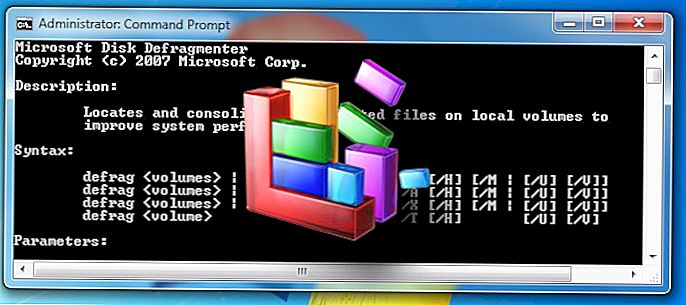
Velocizzare Windows 11 2022
Si sa che ogni anno nascono nuovi metodi per velocizzare il PC Windows 11, i consigli da noi forniti sono universali ed attuabili anche se avete il pc lento windows 11. Non basta però limitarsi alla pulizia disco, disinstallazione programmi, disabilitazione programmi all’avvio o cancellazione file temporanei per velocizzare un PC, a volte infattipotreste riscontrare lo stesso il pc lento anche dopo ripristino, in questo caso se non volete o potete sostituire hard disk con SSD, vi consigliamo di fare almeno una deframmentazione disco a settimana. Per farlo procedete come segue:
- Cliccate su Computer o Risorse del Computer
- Cliccate con il tasto destro del mouse sul disco da deframmentare
- Cliccate su Proprietà con il sinistro del mouse
- Cliccate su Utilità Disco
- Cliccate su deframmentazione
La deframmentazione disco potrebbe richiedere più tempo del previsto, a seconda delle dimensioni del disco e lo stato in cui si trova. Se ci sono dei settori danneggiati che non possono essere riparati, il consiglio è di cambiare disco.
Si tratta di un’operazione che consigliamo di fare almeno una volta a settimana. Tenete presente che più passa il tempo e maggiore sarà quello richiesto per portare a termine l’operazione, senza contare che potreste imbattervi in errori che non possono essere risolti o settori danneggiati.
Come velocizzare Windows 11 con CCleaner
Quando si installa aggiornamenti Windows 11, i vecchi potrebbero rallentare e appesantire il PC se non vengono eliminati, naturalmente tale procedura è sconsigliata qualora vogliate tornare indietro in caso di problemi, se così non fosse allora non vi resta che scaricare CCleaner da QUI e procedere come segue:
- Cliccate su Analizza per analizzare il disco
- Cliccate su Avvia Pulizia
- Cliccate su Registro
- Cliccate su Trova problemi
- Cliccate su Ripara selezionati
In questo modo non solo risolverete eventuali problemi che ci sono nel PC, velocizzando, ottimizzando e migliorando le prestazioni, ma lo ripulirete da file temporanei, file inutili o file obsoleti che rallentano il PC.
Questo contenuto non deve essere considerato un consiglio di investimento.
Non offriamo alcun tipo di consulenza finanziaria. L’articolo ha uno scopo soltanto informativo e alcuni contenuti sono Comunicati Stampa
scritti direttamente dai nostri Clienti.
I lettori sono tenuti pertanto a effettuare le proprie ricerche per verificare l’aggiornamento dei dati.
Questo sito NON è responsabile, direttamente o indirettamente, per qualsivoglia danno o perdita, reale o presunta,
causata dall'utilizzo di qualunque contenuto o servizio menzionato sul sito https://www.borsainside.com.
- Conto per la pratica gratuito e ricaricabile da €10.000
- Inizia il trading in 3 passaggi (Registrati, Allenati, Fai Trading)
- Piattaforma avanzata: Trading con CFD su Azioni, Forex e Criptovalute








